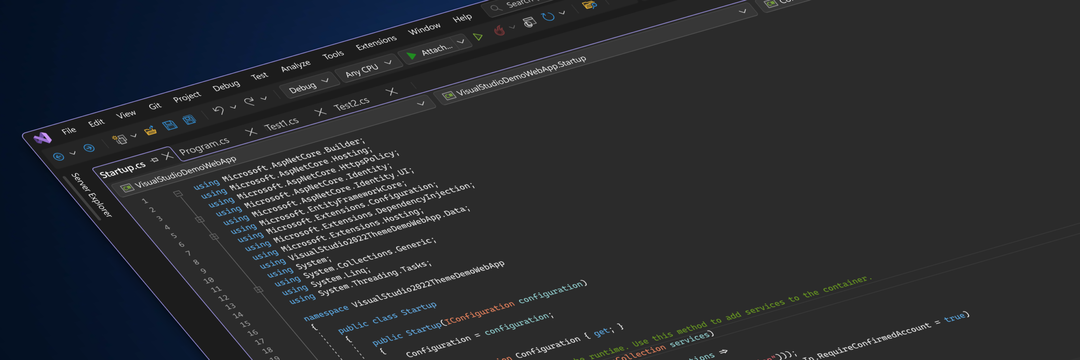Oglejte si razlike med Visual Code in VS Code
- Visual Studio je IDE, ki ima vgrajeno vrsto naprednih funkcij.
- Visual Studio Code je lahka različica Visual Studio, ki temelji na razširitvah.
- Obstaja nekaj drugih zanimivih razlik med obema, ki smo jih omenili v tem priročniku.
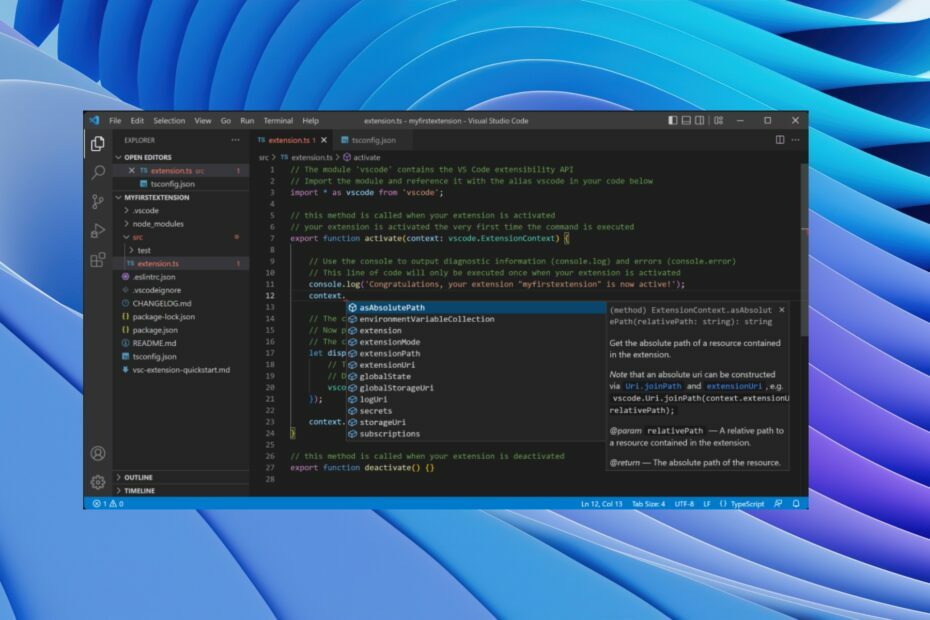
Glede na jezik, s katerim delate udobno, večina izbira med Visual Studio in Visual Studio Code. Če ste v istem čolnu kot več drugih in ste zmedeni glede razlik med Visual Studio proti kodi VS, ta vodnik je tukaj za vas.
Tukaj vam bomo predstavili razlike, ki vam bodo pomagale pri odločitvi, katera orodja boste izbrali. Visual Studio je integrirano razvojno okolje (IDE), na drugi strani pa je VS Code urejevalnik obogatenega besedila. Vendar se tu razlike ne končajo. Razpravljajmo o njih.
Visual Studio proti kodi Visual Studio: kaj so?
1. Visual Studio
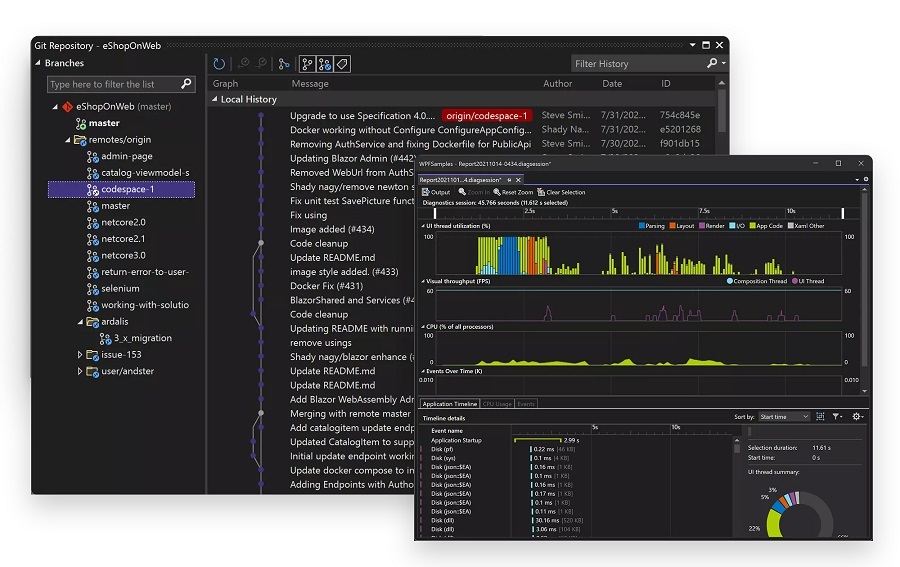
Microsoft Visual Studio je zagonska plošča IDE za razvijalce, ki lahko uporabljajo orodje za gradnjo, urejanje in odpravljanje napak v kodi. Ko končajo s postopkom, lahko preprosto objavijo aplikacijo.
IDE je robustno orodje, ki je veliko boljše od urejevalnika besedil, saj vam omogoča, da poleg pisanja in urejanja kode počnete tudi druge stvari.
IDE, kot je Visual Studio, vam omogoča prilagodljivost izvajanja kode ali celo korak naprej in prenos vtičnikov za avtomatizacijo postopka. Imamo kup razširitev Visual Studio ki jih boste morda želeli vedeti za izboljšanje svoje produktivnosti.
Visual Studio je Microsoft predstavil leta 1997. Na voljo je s podporo za C#, C, C++, Python, F#, .NET, HTML, CSS, JavaScript in druge. Upoštevajte, da je bila podpora za Javo odstranjena leta 2017.
Microsoft Visual Studio lahko zaženete v sistemu Windows in Mac. Na voljo je v treh izdajah; skupnosti, poklica in podjetja. Različica skupnosti Visual Studio je brezplačna za uporabo.
Namestitev v sistemu Windows je nekoliko zapletena, vendar je v sistemu macOS preprostejša. Visual Studio lahko uporabite za razvoj spletnih, mobilnih in namiznih aplikacij. Prihaja z .NET, s privzeto podporo za Unity, Azure in Docker. .NET Core, Android, iOS in macOS so neobvezni.
2. Koda Visual Studio

Koda VS je okrajšava za VS Koda je lahka različica Visual Studio. Je odprtokodni, lahek urejevalnik besedil, ki je na voljo za Windows, Mac in Linux.
Uporabite ga lahko celo v spletnem brskalniku, tako da obiščete to Spletna stran. Koda VS podpira JavaScript, TypeScript in Node JS.
Vendar pa ga lahko uporabite za kodiranje v katerem koli jeziku, ki ga želite. Če želite to narediti, morate prenesti ustrezne razširitve, ker gre za lažjo različico, podpora ni vgrajena.
Ker je to mini različica VS, ne potrebujete veliko prostora v računalniku, da jo namestite. Prostor približno 200-250 MB bo opravil svoje delo.
Koda VS je prav tako vgrajena z razhroščevalnikom in IntelliSense. Če želite pridobiti funkcije IntelliSense, prevajalnika in razhroščevalnika, morate uporabiti razširitve.
Podpira jezike, kot so C++, Java, C#, PHP, Go in Python. VS Code je urejevalnik besedil in spada v isto kategorijo kot Atom, Sublime in Text Wrangler. Stvari, zaradi katerih je učinkovitejši, so njegove robustne lastnosti.
- Dynamiclink.dll: Kaj je to in kako ga popraviti, če manjka
- Razširitve kode Visual Studio: 15 najboljših za leto 2023
Koda Visual Studio proti Visual Studio: razlike
Zdaj, ko imamo osnovno razumevanje orodij Visual Studio in VS Code, pojdimo skozi razlike, ki vam bodo pomagale pri odločitvi, katera ustreza vašim potrebam.
| Visual Studio | Koda Visual Studio |
| Visual Studio je orodje integriranega razvojnega okolja (IDE). | Visual Studio Code je urejevalnik besedil in se uporablja za urejanje kod. |
| Koda za obdelavo Visual Studio je počasnejša in se razlikuje med platformami. | Hitrost obdelave Visual Studio Code je primerjalno nekoliko višja. |
| Obstaja brezplačna različica Visual Code, vendar ima tudi bolje plačane različice IDE. | Visual Studio Code je popolnoma brezplačen in odprtokoden. |
| Ni ga mogoče uporabljati v spletnem brskalniku. | Kodo VS lahko uporabite v spletnem brskalniku. |
| IntelliSense je precej napreden in najboljši v Visual Studiu. | IntelliSense ni tako močan v Visual Studio Code. |
| Velikost prenosa in postopek sta nekoliko zapletena, zlasti v sistemu Windows. | Velikost prenosa in postopek sta dokaj preprosta za kodo VS. |
| Za nemoteno delovanje potrebuje več prostora na vašem računalniku. | Ne zahteva veliko prostora, saj je lažja različica Visual Studio. |
| Visual Studio lahko deluje samo v sistemih macOS in Windows. | Visual Studio Code lahko deluje v sistemih macOS, Windows in Linux. |
| Za Visual Studio ni na voljo veliko vtičnikov. | Za kodo VS je na voljo širok nabor vtičnikov in razširitev. |
Koda Visual Studio proti Visual Studio: cene
Ena prvih stvari, ki bi vam lahko padle na misel, ko razpravljate o uporabi orodij Visual Studio in VS Code, je cena, o kateri smo razpravljali spodaj:
1. Visual Studio cene
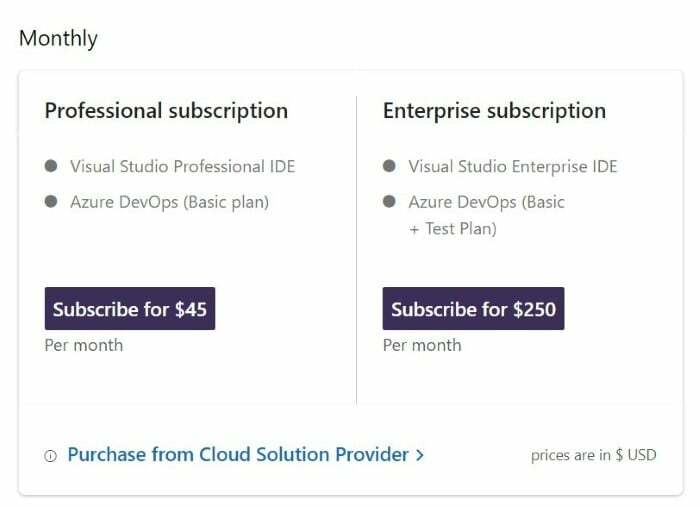
Ko že govorimo o najboljših stvareh, ima orodje Visual Studio IDE brezplačno različico, imenovano Skupnost. Uporabljate ga lahko tako kot milijoni drugih uporabnikov.
Nekatere pomembne funkcije VS so izdelane za katero koli aplikacijo za katero koli platformo, vam omogočajo oblikovanje, urejanje, odpravljanje napak in prevede v enem samem orodju, vam omogoča dostop do več tisoč razširitev in podpira več kodiranja jezikov.
Poleg tega, če želite imeti napredne funkcije IDE, morate izbrati plačljivo različico Visual Studio. Tukaj je nekaj podrobnosti o cenah, ki bi jih morali vedeti o plačljivih različicah Visual Studio.
-
Različica skupnosti Visual Studio
- Na voljo je brezplačno.
-
Različica Visual Studio Professional
- Visual Studio stane 45 $/mesec ali 1199 $/leto.
- Po izteku enega leta mora razvijalec plačati 799 USD za letno uporabo.
-
Različica Visual Studio Enterprise
- Stalo vas bo 250 $/mesec ali 5.999 $/leto.
- Po izteku enega leta mora razvijalec plačati 2569 USD za letno uporabo.
2. Koda Visual Studio
Visual Studio Code je odprtokodna lahka različica Visual Studio. Je brezplačen in ga lahko uporabljajo vsi in vsi.
Uporabljate ga lahko tudi v spletnem brskalniku na poti. To je najboljši način za spremljanje vsakodnevnega dela in ustvarjanje novih aplikacij.
Ta vidik prihranka pri Visual Studio Code je lahko eden najmočnejših odločilnih dejavnikov, če iščete priložnostno kodiranje ali ste samostojni podjetnik.
Koda Visual Studio proti Visual Studio: razsodba
Za večino razvijalcev je Visual Studio Code popolna izbira zaradi toliko razlogov, ki so navedeni spodaj:
- Na voljo je s podporo za več platform.
- Koda VS je na voljo brezplačno.
- Zahvaljujoč ogrodju Electron Framework so aplikacije, razvite prek VS Code, vitke in jih je mogoče nemoteno posodabljati.
- VS Code je hitrejši v primerjavi z Visual Studio.
- Številne funkcije IDE lahko kopirate na VS Code.
- Za kodo VS je na voljo širok nabor razširitev.
- Velikost prenosa je še en dejavnik pri upoštevanju kode VS.
- Uporabite ga lahko celo v spletnem brskalniku.
Vendar resni razvijalci še vedno raje uporabljajo Visual Studio IDE za kodiranje zaradi spodaj navedenih razlogov:
- Za razširitev njegovih funkcij se vam ni treba zanašati na uradne razširitve ali razširitve tretjih oseb.
- Privzeto je bogat s funkcijami, kar vam omogoča takojšnji dostop do pomembnih funkcij.
- Sodelovanje s celotno ekipo je enostavno delo.
- Izvajate lahko zahtevno kodiranje in prevajanje z uporabo Visual Studio IDE.
- Visual Studio, če se uporablja v povezavi z UNITY, lahko pomaga pri izdelavi iger za več platform, aplikacij AR/VR in še več.
Torej, da bi bile stvari veliko jasnejše, če ste samostojni podjetnik ali koder, ki se nagiba k razvoju navzkrižnih skladov, bi morali izbrati Visual Studio Code.
Poleg tega ne pozabite, da je brezplačen, tako da bi morala biti VS Code vaša izbira, če ne želite porabiti veliko.
VS Code je zamenjal Visual Studio IDE po vsem svetu za večino kodirnikov, če pa želite poln sklad orodje za kodiranje, ki se ne zanaša veliko na razširitve in ponuja kompleksne funkcije, potem lahko izberete Visual Studio.
Če se še vedno ne morete odločiti med urejevalniki kode, vam svetujemo, da preizkusite obe platformi in se odločite, katera ustreza vašim potrebam.
Oglejte si naš vodnik, ki pojasnjuje, kako lahko preprosto posodobi Visual Studio na najnovejšo različico z nekaj preprostimi koraki.
Poleg tega imamo tudi primerjalni vodnik med Koda Atom in Visual Studio. Pomagal vam bo pri odločitvi, katerega izbrati glede na vaše potrebe.
Imate še vedno težave? Popravite jih s tem orodjem:
SPONZORIRANO
Če zgornji nasveti niso rešili vaše težave, se lahko vaš računalnik sooči z globljimi težavami s sistemom Windows. Priporočamo prenos tega orodja za popravilo računalnika (ocenjeno odlično na TrustPilot.com), da jih preprosto obravnavate. Po namestitvi preprosto kliknite Zaženi skeniranje in nato pritisnite na Popravi vse.